استفاده از Uniswap در آیفون یا اندروید از طریق کیف پول MetaMask یکی از سادهترین راهها برای «مبادله»ی توکنهای مبتنی بر اتریوم مورد نظرتان در عرض چند دقیقه می باشد. در این مقاله به آموزش استفاده از Uniswap در آیفون یا اندروید میپردازیم.
آموزش استفاده از Uniswap در آیفون یا اندروید
Uniswap به عنوان یک صرافی غیرمتمرکز (DEX) شناخته می شود. صرافی هایی مانند Coinbase یا Gemini به عنوان صرافی های متمرکز شناخته می شوند. صرافی های متمرکز برای کسب سود فعالیت می کنند و با دریافت کارمزد تراکنش ها، سود خود را به دست می آورند. علاوه بر این، آنها برخی از ارزهای رمزنگاری شده را که مردم به دنبال آن هستند فهرست نمی کنند.
DEX ها از کدهایی استفاده می کنند که به عنوان قراردادهای هوشمند شناخته می شوند که باعث تسهیل معاملات می شوند. هیچ گونه فعالیتی که منجر به ایجاد سود برای آنها شود در پشت صحنه ی آنها وجود ندارد. مهمتر از همه، آنها برای خرید و عمدتا خرید توکن استفاده می شوند. به خصوص آنهایی که در صرافی های متمرکز فهرست نشده اند.
برای کار با DEX ها به یک کیف پول ارز دیجیتال نیاز دارید. قبل از ایجاد اپلیکیشن موبایل MetaMask، انجام این نوع تراکنش ها کمی دشوار بود. اکنون، کاربران می توانند بدون باز کردن برنامه ی دیگری، توکن ها را خریداری کرده و یا به فروش برسانند.
Uniswap از ETH استفاده می کند
برای شروع، مطمئن شوید که مقداری ETH در کیف پول MetaMask خود دارید. اگر موجودی اتریوم شما در برنامه MetaMask صفر است به دکمه «خرید» در این کیف پول مراجعه کنید.
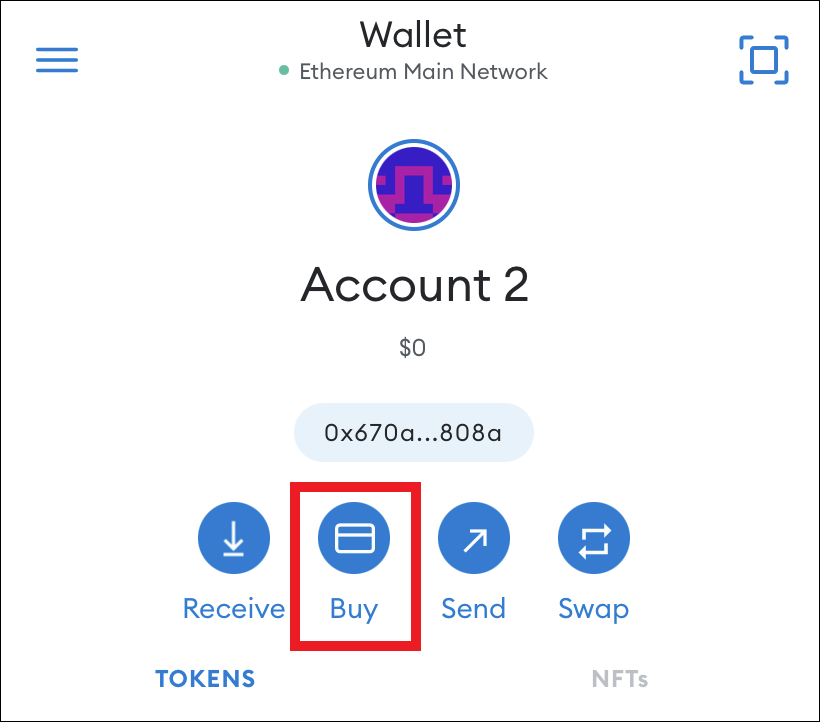
استفاده از Uniswap در آیفون
پس از فشار دادن این دکمه به یکی از سه روش موجود در زمینه ی خرید ETH هدایت خواهید شد. می توانید گزینه ای را که برای شما بهترین است انتخاب کنید. اگر قبلاً هرگز این کار را انجام نداده اید، احتمالاً باید یک کارت نقدی یا اعتباری به کیف پول خود وصل کنید. پس از این که یک کارت را به حساب خود وصل کردید، می توانید تعیین کنید که چه میزان ETH می خواهید بخرید و سپس ادامه دهید.
مبادله را شروع کنید
اکنون که در کیف پول خود مقداری ETH موجودی دارید، می توانید به مرورگر ایجاد شده در برنامه ی MetaMask بروید.
روی نماد منو در گوشه سمت چپ بالا ضربه بزنید.
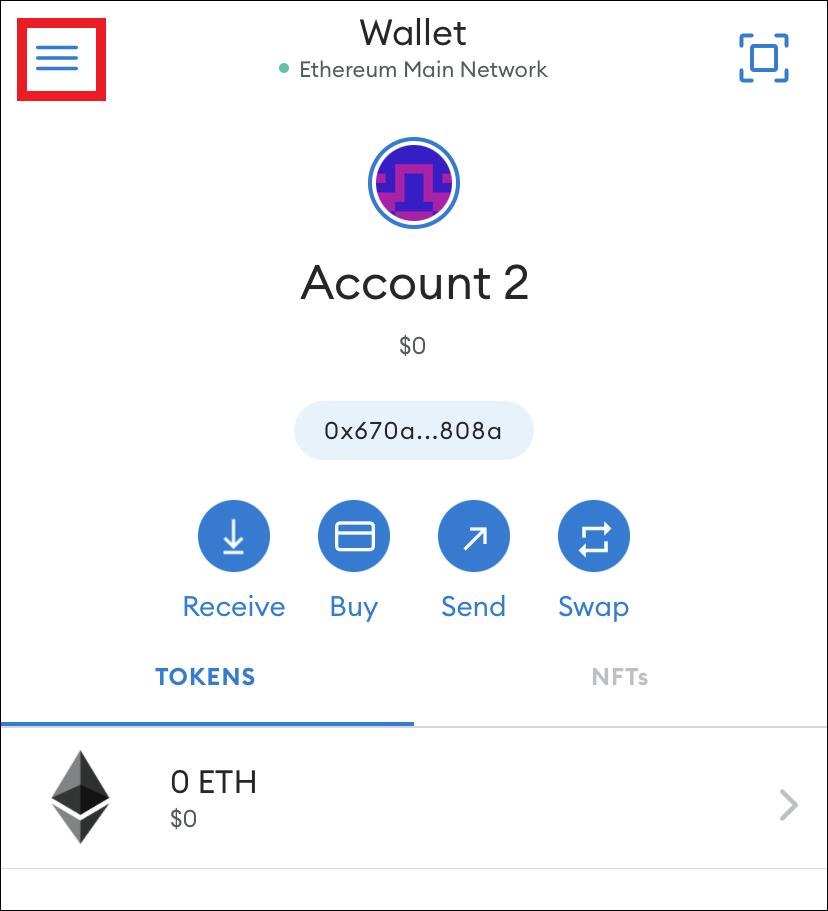
استفاده از Uniswap در آیفون
از اینجا می توانید گزینه ی “Browser” را انتخاب کنید.
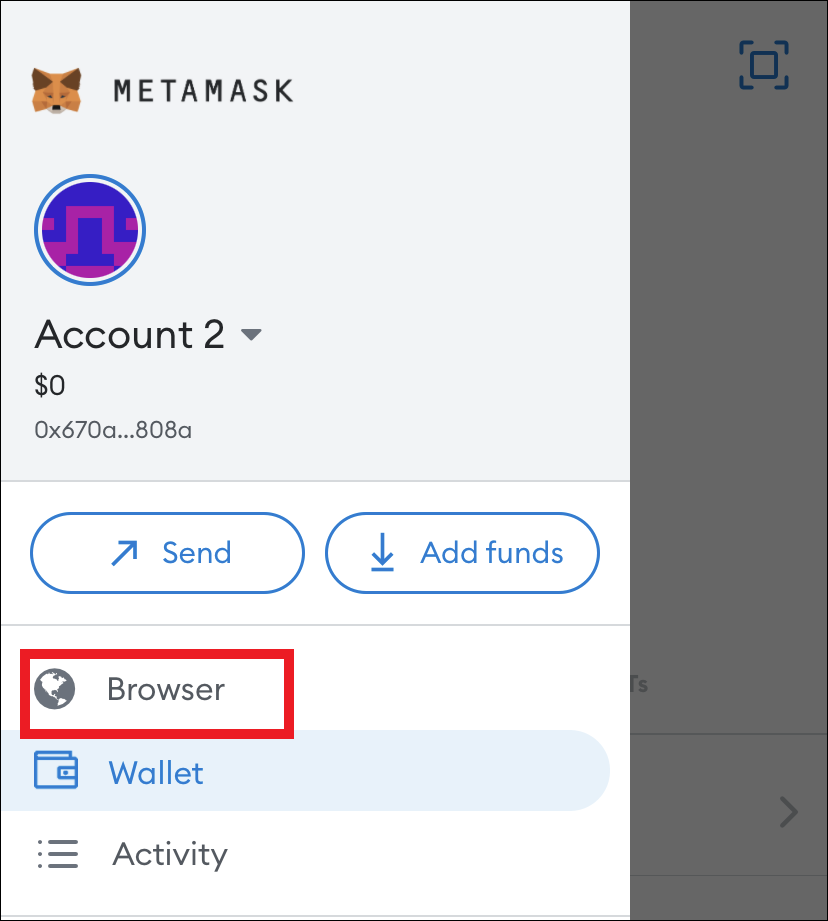
استفاده از Uniswap در آیفون
پس از باز شدن مرورگر، عبارت Uniswap را در نوار جستجو تایپ کنید.
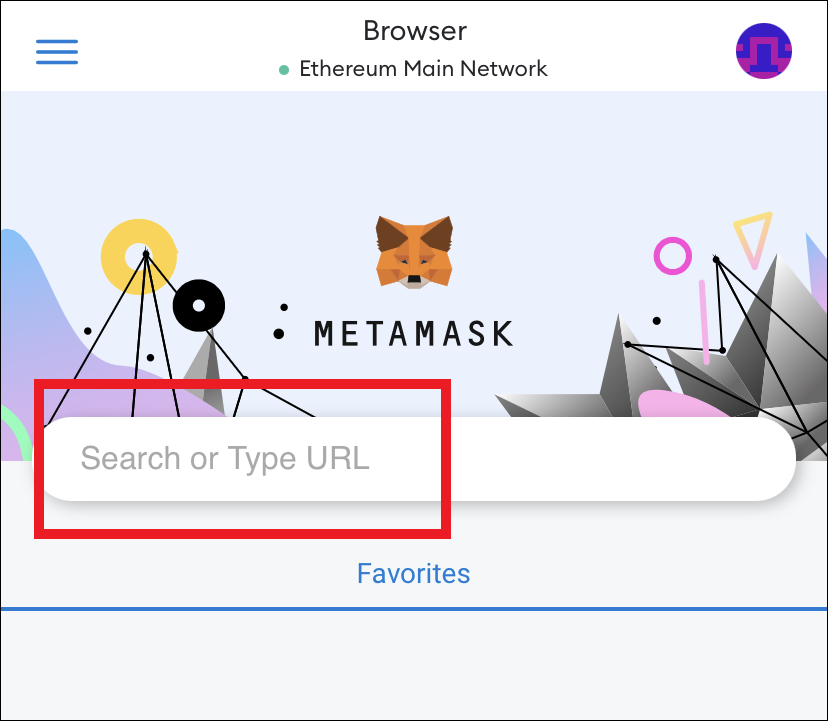
استفاده از Uniswap در آیفون
پس از آن شما به صفحه ای هدایت می شوید که شبیه به گوگل است. در میان نتایج نمایش داده شده پیمایش کنید و بخشی را انتخاب کنید که “واسط Uniswap” را نشان می دهد.
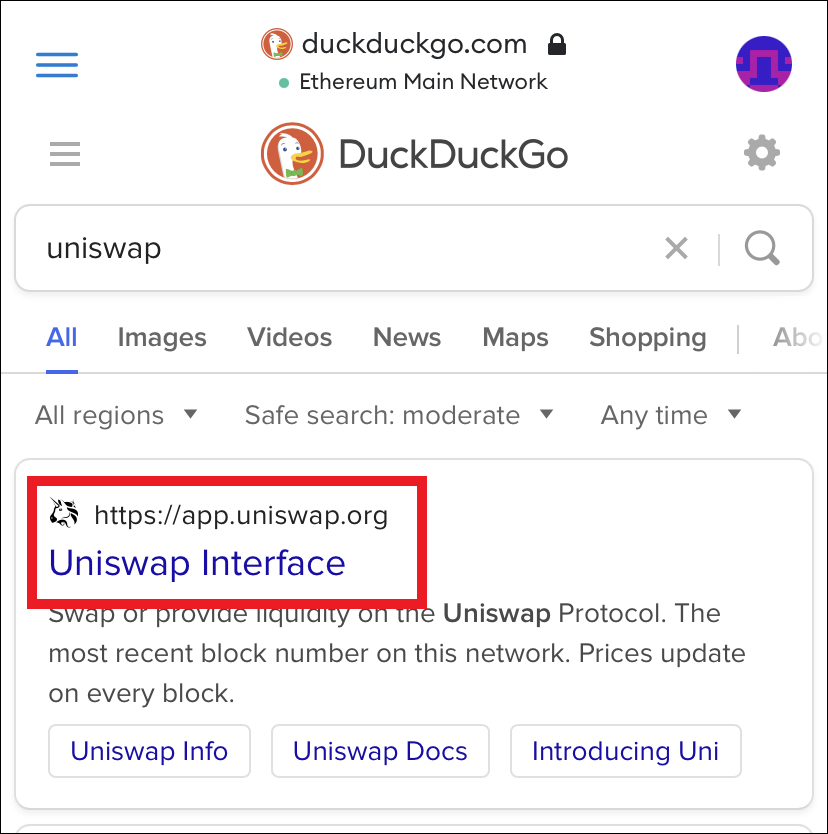
استفاده از Uniswap در آیفون
اکنون به پلتفرم Uniswap هدایت خواهید شد. از اینجا می توانید ETH موجود در کیف پول خود را با هر توکن دیگری مبادله کنید.
دکمه “انتخاب توکن” را فشار دهید.
باید یک پنجره با لیستی از توکن های موجود برای خرید ظاهر شود. میتوانید از طریق نام توکن مد نظرتان جستجو کنید، یا آدرسی را جایگذاری کنید، یا در فهرست توکن ها اسکرول کنید تا رمزارز مورد نظر خود را پیدا نمایید.
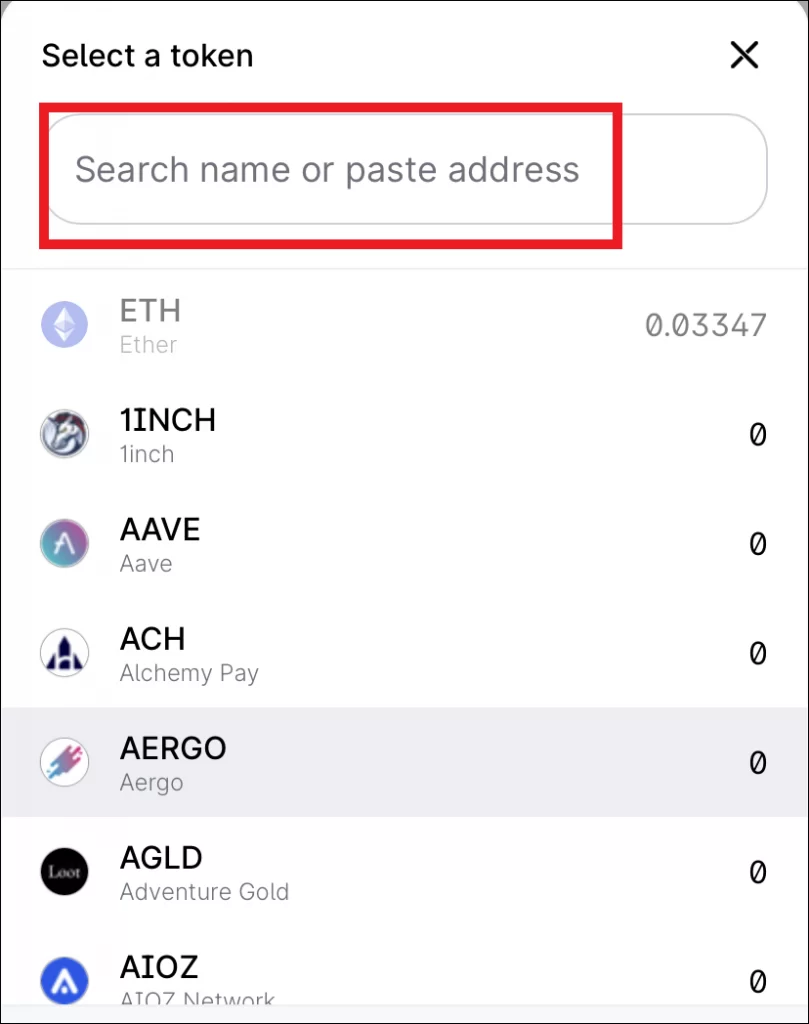
استفاده از Uniswap در آیفون
زمانی که توکن مد نظر خود را انتخاب کردید، برای نهایی کردن تراکنش، شما را به صفحه اصلی بازمیگرداند. در مثال زیر، ETH با Chainlink (LINK) “مبادله” شده است. درواقع صفحه نمایش شما باید چیزی شبیه به تصویر زیر باشد.
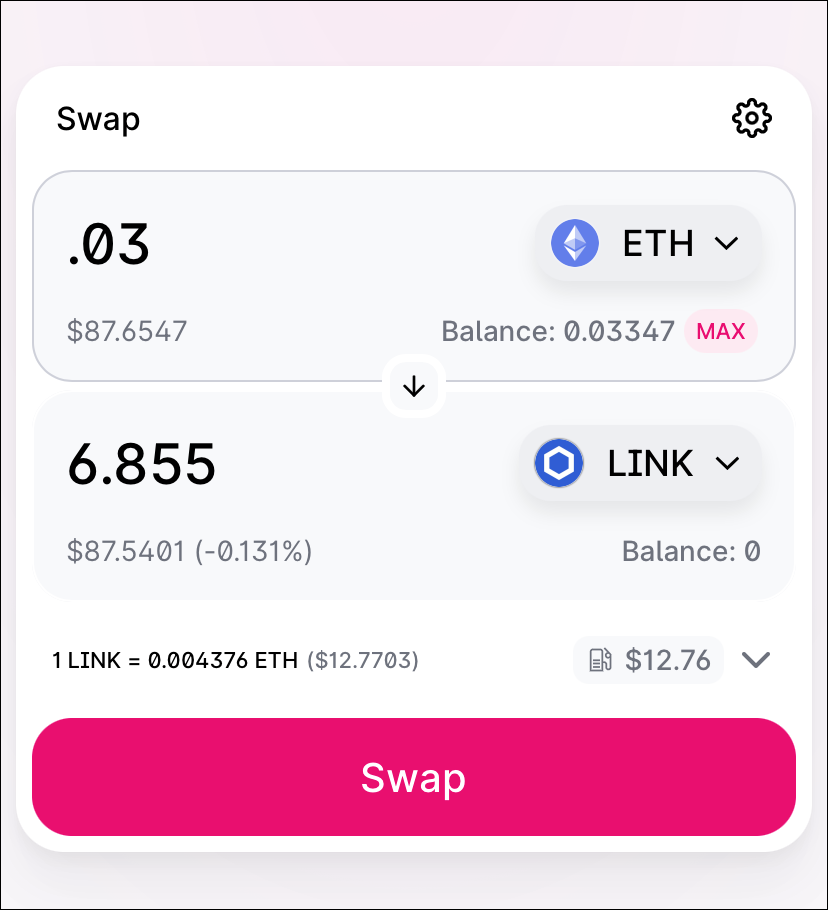
استفاده از Uniswap در آیفون
اگر همه چیز خوب به نظر می رسد و تمامی موارد صحیح است، دکمه “مبادله” را فشار دهید. سپس دکمه ی “تایید مبادله” را فشار دهید. و برای بار آخر دکمه ی “تأیید” را فشار دهید. تراکنش شما حداکثر تا چند دقیقه ی بعد نهایی خواهد شد. در زمان تایید تراکنش، باید صفحه ای مانند تصویر زیر را مشاهده کنید.
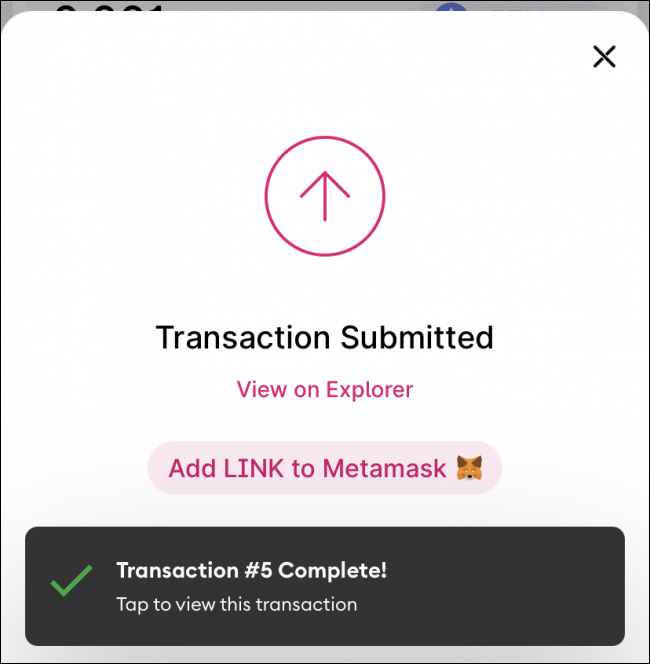
استفاده از Uniswap در آیفون
پس از تکمیل تراکنش، می توانید توکن تازه خریداری شده ی خود را به کیف پول MetaMask خود اضافه کنید. دکمه “افزودن به MetaMask ” را فشار دهید. و سپس دکمه ی “Add Token” را انتخاب کنید.
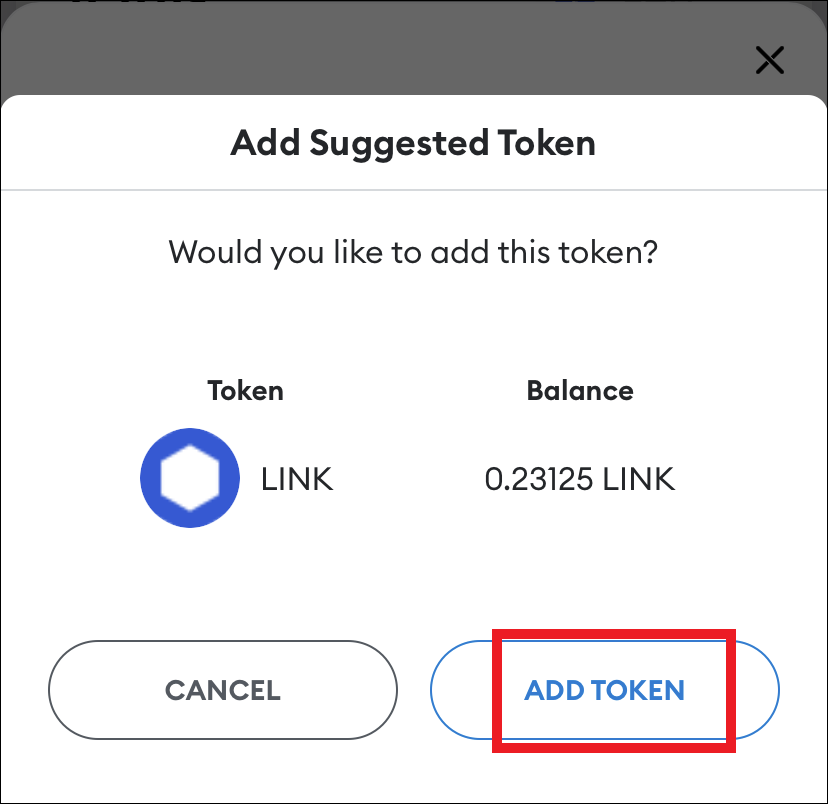
استفاده از Uniswap در آیفون
اکنون شما می توانید به محیط کیف پول خود بازگردید. در کیف پول خود، باید مقدار و ارزش توکن تازه خریداری شده خود را ببینید.
اگر میخواهید، میتوانید با انجام همان مراحل بالا، توکن خود را با اتریوم یا هر توکن دیگری در بلاک چین اتریوم که مد نظرتان است تعویض کنید.
در مبادلات خود موفق باشید!


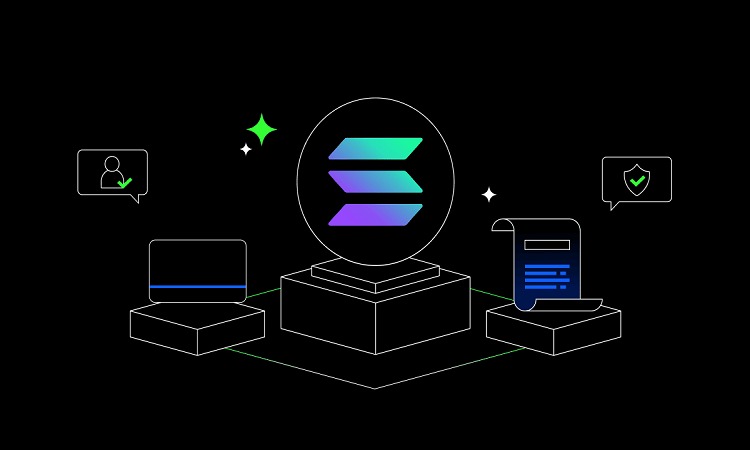
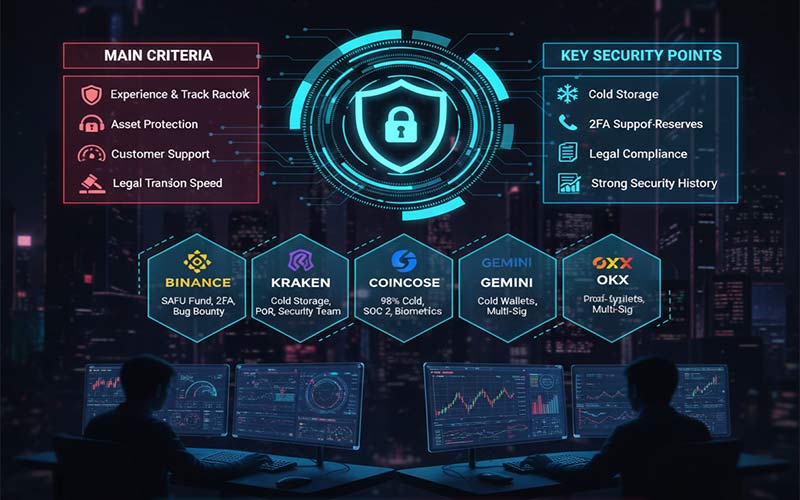



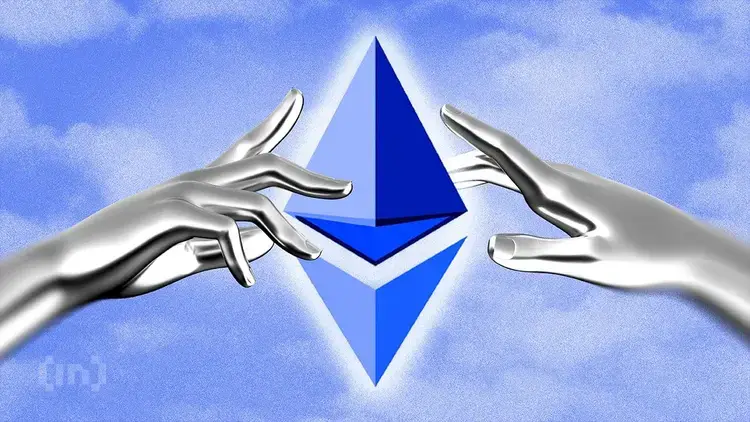







نظرات کاربران